在 5年前會選擇~ [聯強]出品的 11g Wireless-Router, 就是看上 3點: [1] 其一為當時屬於"便宜"等級 ($650元 NTD) 的時下主流 Wireless (11b+g)。 [2] 再者, SSID 可以手動調整為 Enabled/Disabled (beacon)。 [3] 其三為提供 MAC-Address 過濾 Wireless 連線控管。
[點擊小圖, 細觀大圖]
網路直購價加上 7-11取貨運費合計, $790元NTD.
Wireless-Router (11b+g+n) 百百種; 為何弱水三千, 獨獨要選 WR841N?!
另外, 尚有另外一款, "TL-WR841NPlus" (TL-WR841N 進階款) , 索價約 $900元; 屁啦~ 多個 PLUS, 四個字要加價 150元NTD ?! 就給雄雄地省下囉!!
因為有 CCA技術?! 啐~ 因為 Atheros晶片?! 殺小啦~..
據傳~ ★交大年度測試最穩機種★
TP-Link TL-WR841ND 300Mbps 無線寬頻路由器, 有夠穩!! 2009交大NBL實驗室全年度測試異常次數最低機種 (TP-Link TL-WR841ND) !!
http://1.bp.blogspot.com/-_qS9mewqDSY/TsvDCvo56xI/AAAAAAAAHf8/zQVBY8_7Kv4/s320/TL-WR841N_benchmark.jpeg
敝人還是偏好~ 相同規格中, 以便宜勝出。
因為 300Mbps的大頻寬?! 廠商的噱頭, 能相信.. 因為它 WR841N 有2根天根, 秤斤的重量比單根天線更有霸氣?! 這倒是真的.. 多一根!!
[點擊小圖, 細觀大圖]
因為 TP-LINK 是老字號有口碑的台灣 OEM/ODM 代工廠商?! 代工代得好, 要飯要到老!!
另外, 尚有另外一款, "TL-WR841NPlus" (TL-WR841N 進階款) 結合有線與無線的裝置,它專門為小型企業、辦公室、住家的網路需求而設計,符合IEEE 802.11n的標準規範並完全相容其他的11b與11g無線產品。無線傳輸速度最高可達到300M,採用2x2 的MIMO技術,具2個全向天線,可以提供更好的無線性能,如:更高的傳輸速率、更好的穩定度與更大涵蓋範圍,同時CCA技術會自動選擇頻道,避免頻道衝突。... bla~ bla~ 信者得永生咧~
[點擊小圖, 細觀大圖]
拆箱看到本尊, 不可拆/解的 2根天線, 標榜著 (2T2R)的 MIMO規格支援。
這張是 WR-841N 廣告用圖, 實品圖照沒打光所以~ 本尊霸氣縮水不少。
http://2.bp.blogspot.com/-KtXqNQospak/TsvEbQXbCjI/AAAAAAAAHgI/BJ2ZqRiSEMA/s320/TL-WR841N_front.jpeg
☆2T2R@300Mbps 無線傳輸,穩定強效好靈敏。
☆用心翻譯繁體中文操作界面,一看就懂。
☆QoS合理分配頻寬,有用有順暢
☆獨家WDS技術,打個勾就搞定! (這項描述, 怪怪滴..)
☆支援WDS無線橋接,可與所有TP-Link產品相容。
☆符合IEEE802.11N標準, 向下相容b/g規格
☆支援Upnp、PSP NDSL無線對戰
☆前置QSS按鍵,WPS加密一按就有
☆Atheros晶片獨有 XSPAN技術,清楚收訊無死角
☆Wireless多媒體QoS內建 無線多重應用更順暢
☆三年保固、半年內到府收送
☆注意:TL-WR841N 及 TL-WR841N PLUS 的天線為固定制,不可拆卸。
◆頻寬管理功能◆
TL-WR841N及 TL-WR841N Plus能夠以LAN端電腦 (區域網路內的電腦) 的IP位址為基礎,進行「頻寬管理」的功能,這是許多同價位產品都無法擁有的超強功能,如果您還在擔心家中有人使用P2P大量下載,頻寬佔光光,連開個網頁都奇慢無比,TL-WR841N 及 TL-WR841N Plus絕對是您唯一的選擇。
就是這味, '國際電壓'規格~ 才是我最想要的規格!!
[點擊小圖, 細觀大圖]
從本尊機身看到 f/w版本, v7.2; 網路拍賣店家沒在唿哢~ 夠實在。
順便瞄到, MAC-Address, F4:EC:38:D2:BB:18。
上述這台已不在手邊 (正在飄洋前往美國當中..), 改用另外一台 (相同款型)~
這台的 MAC-Address, F8:D1:11:2F:04:AE。
瞧瞧機體後邊長相.. 吼~ 有張封條貼著, 以示~ 全新品/尚未開封?!
封條拆移後, 見著 (由左側至右側_) ..
電源按鈕; 圓形/黑色。
DC電源插孔; 方形/黑色 (嘿~ 嘿~ 國際電壓的 DC-Adapter咧, 讚)。
LAN:4個10/100Mbps標準網路連接埠(連接內部區域網路); 黃色。
WAN:1個10/100Mbps標準網路連接埠(連接ADSL/光世代/有線電視寬頻...) ; 藍色。
QSS 按鈕; 圓形/黑色。 QSS按鍵,WPS加密一按就有..... 預設是"關閉"?! 或"啟用"?!
回復出廠預設; 凹孔/圓形/黑色。 必須用細牙籤, 長按壓超過 n秒, 才會啟用回復出廠預設。以防誤觸~ 致後續調整好之設定被改移。
[點擊小圖, 細觀大圖]
這罐啤酒是敝人的 drink; 並非類似神通情人夢(Electric Dream)電影..想要灑淋在 WR841N機身上~~
今天也不知怎麼搞的,突然想起了《神通情人夢》這部電影。這部電影個人覺得還蠻好看的 (氣質.女主角/薇吉妮亞麥德森, Virginia Madsen)說。
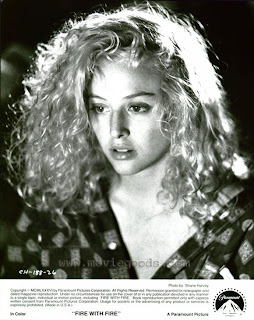
記得…男主角買了一台新電腦,一不小心打翻飲料(香檳?)灑在鍵盤上,結果他的電腦竟產生了變化,變得會說話(?)與有智慧。後來,那台電腦就幫男主角追女朋友,在這期間,該台電腦也在不知不覺中愛上了女主角;當男主角與女主角在一起後,電腦就醋勁大發,開始惡搞男主角…。最後,那台電腦送出一個電子命令,當這個命令繞行地球一週返回電腦後,電腦就自己爆炸囉!(我開始思考要不要去買瓶香檳來灑灑看,...... 不好笑)
就醬~ 啤酒留給自己當 drink, 另外.. 敝人不看"User-Manuel (使用手冊)", 這不是個好習慣~~
從 Wireshark 監看 WR841N (尤其是那鍋特定 MAC-Address, FE:EC:38:D2:BB:18), 原來~~ WR841N 也支援 UPNP 的 SSDP功能。
[基礎篇#01, 進入 WR841N的管理/設定]
前提a: 敝人 Internet連線, 不喜加密方式
前提b: 敝人 無線連接, 不喜加密方式
前提c: 敝人 區域網路連線, 不喜加密方式
前提d: 敝人 無線網路安全控管, 後續會介紹"不加密"..方法
找出盒內附贈的那條 RJ45 cable, 與 PC或 N.B對接 WR841N作連接。 注意~ 除 WAN 孔不行挪作管理/設定的連接外, 其他 1 ~ 4孔 (LAN)皆可連接其中一孔。
那條 RJ45 cable 其中一端與 PC或 N.B的 RJ45網路孔接上後, 至 Windows7 內打開 "Local Area Connection" (中文: 區域網路)。
http://1.bp.blogspot.com/-8Bc9W5Z1x6o/TtMUBgMVUbI/AAAAAAAAHkg/6UjSrSC1ZmQ/s320/%252315.bmp
按 Mouse右鍵, 下接選項, "Properties" (中文: 屬性)
http://4.bp.blogspot.com/-FYENEtdaTsE/TtMUBnMkQGI/AAAAAAAAHkU/4DpSv_Ac3mc/s320/%252316.bmp
Tab-page, "Networking" 內, 點選 "Internet Protocol Version4 (TCP/IPv4)".
http://3.bp.blogspot.com/-Y9-pYXInEP8/TtMUBAK5ByI/AAAAAAAAHkM/x-XcqVJ3okk/s320/%252317.bmp
確認如下這個選項.., 接著按下"OK"按鈕.
http://1.bp.blogspot.com/-RgIsJI0H_JA/TtMUAsTZjhI/AAAAAAAAHkA/ux2tfKkA21c/s320/%252318.bmp
當然, 也可順便確認 PC或 N.B 已取得有線網路的 IP-Address.
http://4.bp.blogspot.com/-3PHdZjO-V7c/TtMUASPxfLI/AAAAAAAAHjw/LhI8nbFT5n4/s320/%252319.bmp
那個~ Default Gateway ........: 192.168.1.1, 就是 WR841N 的 IP-Address.
WR841 提供"內建網頁"的管理/設定方式。 那鍋網頁在哪兒?! WR841N 預設的網頁位址為 192.168.1.1 ; 直接打開 Web-Browser (ex, Chrome, IE8, Safari 或 Opera..)皆可以, 在 Address-bar 輸入: 192.168.1.1 ~~
[點擊小圖, 細觀大圖]
鏘~ 鏘~ 哐.. 進入 WR841N的管理網頁!!
http://2.bp.blogspot.com/-LOwQWxCWaMo/TtMVhFekVuI/AAAAAAAAHks/-Uu2npTbGww/s320/%252323_security_config_default.bmp
http://3.bp.blogspot.com/-UbQCO-5p2so/TtMVhZxIewI/AAAAAAAAHk4/v9-8luHHvTc/s320/%252324_security_config_changed.bmp
[點擊小圖, 細觀大圖]
用 Windows7 內建的 Network-List 掃瞄檢視發現多出這個無線 AP, "TP-LINK_xxxxxx".
http://1.bp.blogspot.com/-DBrMN24FMSM/TtM_ChNtSWI/AAAAAAAAHlE/Epdo1d1jh24/s320/%252314.bmp
"中華電信 (HiNet)的ADSL 連接設定"
WR841N 的管理網頁內, WAN選項。
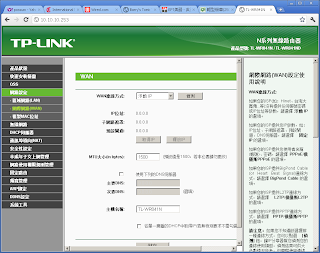
敝人家的中華電信(HiNet) ADSL 設定為: "PPPoE".

[點擊小圖, 細觀大圖]
輸入中華電信(HiNet) ADSL 的帳號名稱/帳號密碼..

記得, 到此時~ 中華電信(HiNet) ADSL的網路孔應該已連接至 WR841N的 WAN接孔.., 最後.... "進行連線"按鈕的步驟才算功德圓滿完成!!
至此, 敝人的N.B或PC 可透過 WR841N 已可連接至 Internet的花花世界!!
家中原有的 PC/N.B設備都沒有更動, 只將舊的 LEMEL Wireless11g 換成 TP-LINK TL-WR841N (擺放位置相同).. 經由實際連線至 Internet上網幾天後~, 敝人發現連線速度 3變化:
http://1.bp.blogspot.com/-tUwsnABTM8k/TtQQzVfheFI/AAAAAAAAHl8/XojfwFoZe5Y/s320/sysnex_11g_connected.bmp
http://2.bp.blogspot.com/-NT_-oqPNxCg/TtQQzZuayEI/AAAAAAAAHl0/Tb2j6-OJR9o/s320/tplink_11n_connected_status.bmp
#01, 相同使用中華電信 Hinet ADSL的最便宜方案 (月繳~ $350元 NTD), 先前 http下載速率最高速約為 37KB/sec; 現在因改用 WR841N 而昇高下載速率成約略 100KB/sec!!
#02, 在相同位置擺放 WR841N (頂樓), 原先在 頂樓下層的 HP541的無線方式連線訊號為 Good等級, 現在 HP541依舊置放相同位置與頂樓 WR841N 連線訊號等級已變成 Excellent!!
#03, 自從購入 WR841N 之後, 敝人頭腦變得靈光, 考試都得 100分吔~~
(2011/12/06 updated)
[保全控管篇#01, 修改"密碼" (登入 WR841N的管理網頁)]
TP-Link WR841N 出貨時, admin 帳號的預設密碼為: "admin"。 這種密碼內容是方便使用者容易上手/易記; 但是~ 絕對不適用於未來使用 WR841N繼續使用; 務必要更新密碼內容。
更新密碼內容只要找個自己私密號碼或者還可再搭配英文 (大/小寫有差別)名稱即可, 但密碼不須冗長, 有效就好!!
找到 左列的"系統工具" -> "登入密碼"; "使用者名稱"維持原狀 (admin)。 不論是"舊的密碼"/"新的密碼"相關欄位, 請逐一填入..
[點擊小圖, 細觀大圖]
確實填入之後, 記得按下"儲存"鈕。 修改成"新密碼"登入即大功告成.. 打字完畢, 圓滿收工。
(這部份真短, 夠短到可混成一篇)
[保全控管篇#02, "限制無線網路 MAC-Address管理"啟用]
找出盒內附贈的那條 RJ45 cable, 與 PC或 N.B對接 WR841N作連接。 注意~ 除 WAN 孔不行挪作管理/設定的連接外, 其他 1 ~ 4孔 (LAN)皆可連接其中一孔。 .. 進入 WR841N的管理網頁!!

從管理網頁左半部, 在 '無線網路' 選擇: '無線網路 MAC 位址控制'。 接著, 管理網頁右半部.. 按下 啟用 鈕。 繼續~ 於控制規則選項內, 改為拒絕未設定的 MAC 位址~~~~~~~~..!!
[點擊小圖, 細觀大圖]
當改選項為拒絕未設定的 MAC 位址~~~~~~~~..; 畫面就跳出如下"提示視窗"..

別懷疑~ 堅決地按下 "OK"鈕!!
這時右半部畫面就顯示著, 'MAC 位址:'/ '描述:'及 '狀態:', 3 項欄位。 逐一填入.. 尤其是 'MAC 位址'。 記得, '狀態:' 欄位保持著~ [啟用]選項; 因為目前的規則採用"允許特定 MAC 位址"。 最後輸入完成, 務必按 [儲存]鈕, 才能讓 Wireless AP真正記住。

[點擊小圖, 細觀大圖]
如果有輸入完成, 而且也按過~ [儲存]鈕, 則 Wireless AP 也確實記住並且顯示在網頁內提示有此特定 MAC位址允許 Wireless連線。

如果還有其他的無線網路卡也需要與 Wireless AP要求允許 Wireless連線, 那就接著按~ [新增...]鈕, 即可繼續讓其他無線網路卡加入。
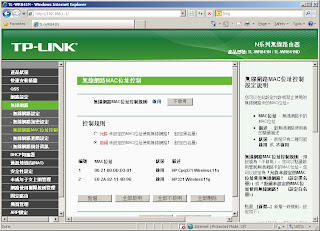
[點擊小圖, 細觀大圖]
這時如果有其他無線網路卡尚未讓 Wireless AP允許作 Wireless連線時, 則不論如何努力地點選 Wireless AP欲連線; Wireless AP 肯定是不會允許隨意讓閒雜人等那麼輕易地勾搭上的!!

保全控管採用, "限制無線網路 MAC-Address管理"啟用, 有何好處..@_@~????????
好處#01, 全世界的商用 MAC-Address (皆)幾乎是 Uniq-Number, Wireless AP若只認定特定 MAC-Address 才允許 Wireless連線。 住家附近的閒雜人等想要便宜連線到此 Wireless AP, 就可排除在外, 不佔用無線存取頻寬及拖慢 Wireless AP反應處理速度。
好處#02, Wireless AP若只認定特定 MAC-Address 才允許 Wireless連線。 則連線雙方也毋須加上那些勞什子額外 WEP加密資料長度。 既然雙方連線減少額外 WEP加密資料長度, 自然地也減輕 Wireless AP運算負載, 則 Wireless AP反應速度則不致因 WEP加密而拖慢反應速度。
好處#03, 這也就是為何敝人在前述的基礎篇時所提到的前提而前後文互相呼應 ...
前提a: 敝人 Internet連線, 不喜加密方式
前提b: 敝人 無線連接, 不喜加密方式
前提c: 敝人 區域網路連線, 不喜加密方式
前提d: 敝人 無線網路安全控管, 後續會介紹"不加密"..方法
這就是.., 敝人頭腦變得靈光之原因, 考試都得 100分吔~~
分享至此, 突然有一想法浮現~ 為何只有 "Wireless 網路 MAC 位址限制", 至於有線網路 MAC位址不加入作限制 ......??
這個想法極度有創意~ 請反問自己.. 限制網路 MAC位址目的在於避免"閒雜人等"容易連線或連接此款 IP分享器 (WR841N)。 您自家 WR841N的有線網路 (LAN port, #01 ~ #04), 會讓家人以外的閒雜人等可隨意進入家中或辦公室拿一條 RJ45線材接上嗎?!!!! 哇咧~ 這個問題應該要問您自己呀, 施主......
... 打字完畢, 圓滿收工。
(待續.. [保全控管篇#03, 關閉 WR841N的"SSID"顯示])




































































































